Hier findest Du die besten und vor allem wichtigsten WordPress Plugins . Alle vorgestellten Plugins sind dabei kostenlos.
Häufig weiß man gar nicht, für welches Plugin man sich entscheiden soll. So groß scheint die Auswahl. Das ändert sich für Dich mit diesem Artikel. Seit über 4 Jahren aktualisiere ich diese Liste und mittlerweile handelt es sich bei der Auswahl um die Crème de la Creme der WordPress Plugins die Deinen Blog…
- schneller und sicherer machen
- Dir die Arbeit erleichtern
- und für bessere Rankings sorgen.
Alle diese Plugins sind wie gesagt kostenlos und einfach über die WordPress-Plugin-Suche oder über die Google-Suche aufzufinden.
In Verbindung mit WordPress und den Plugins nutze ich übrigens zu 80 % das Theme Thesis (Affiliate Link), das für mich das leistungsstärkste Theme für WordPress ist. Erfahre alle Details darüber in diesem separaten Artikel über das WordPress Plugin Thesis.
1. Yoast SEO
Das vielleicht wichtigste WordPress Plugin ist Yoast SEO. Es bietet eine kostenlose Rundumlösung in Sachen SEO. Du kannst damit einen guten Title, sowie eine passende Meta-Beschreibung wählen.
Außerdem zeigt Dir das Plugin unter jedem Post wertvolle Hinweise, etwa wie lange der Text oder die Meta-Beschreibung ist. Zusätzlich kannst Du für jeden Beitrag ein Schlüsselwort wählen. Das Plugin zeigt Dir dann, wie gut der Artikel für das Schlüsselwort optimiert ist und was noch verbessert werden kann.
Tipps zur Anwendung:
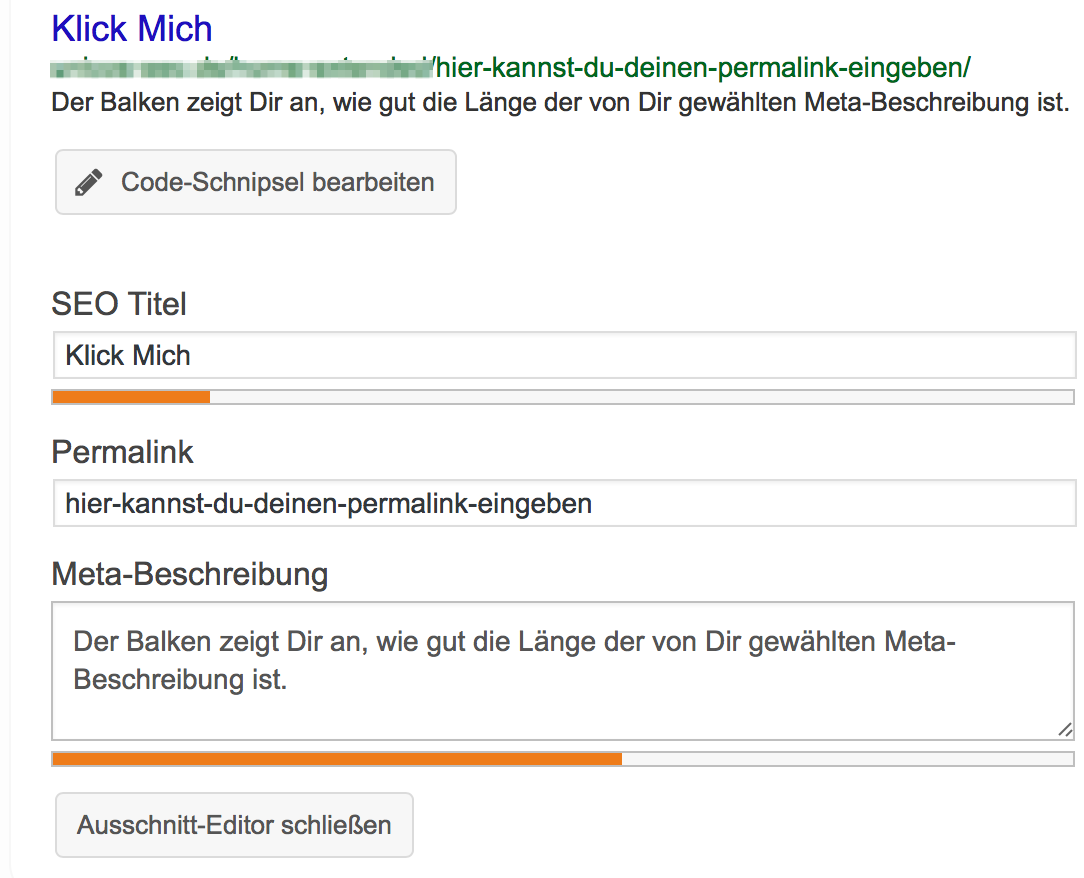
Zudem ermöglicht einem das Plugin, einzelne Posts auf Nofollow oder Noindex zu setzen. Auch das geht wirklich sehr einfach.
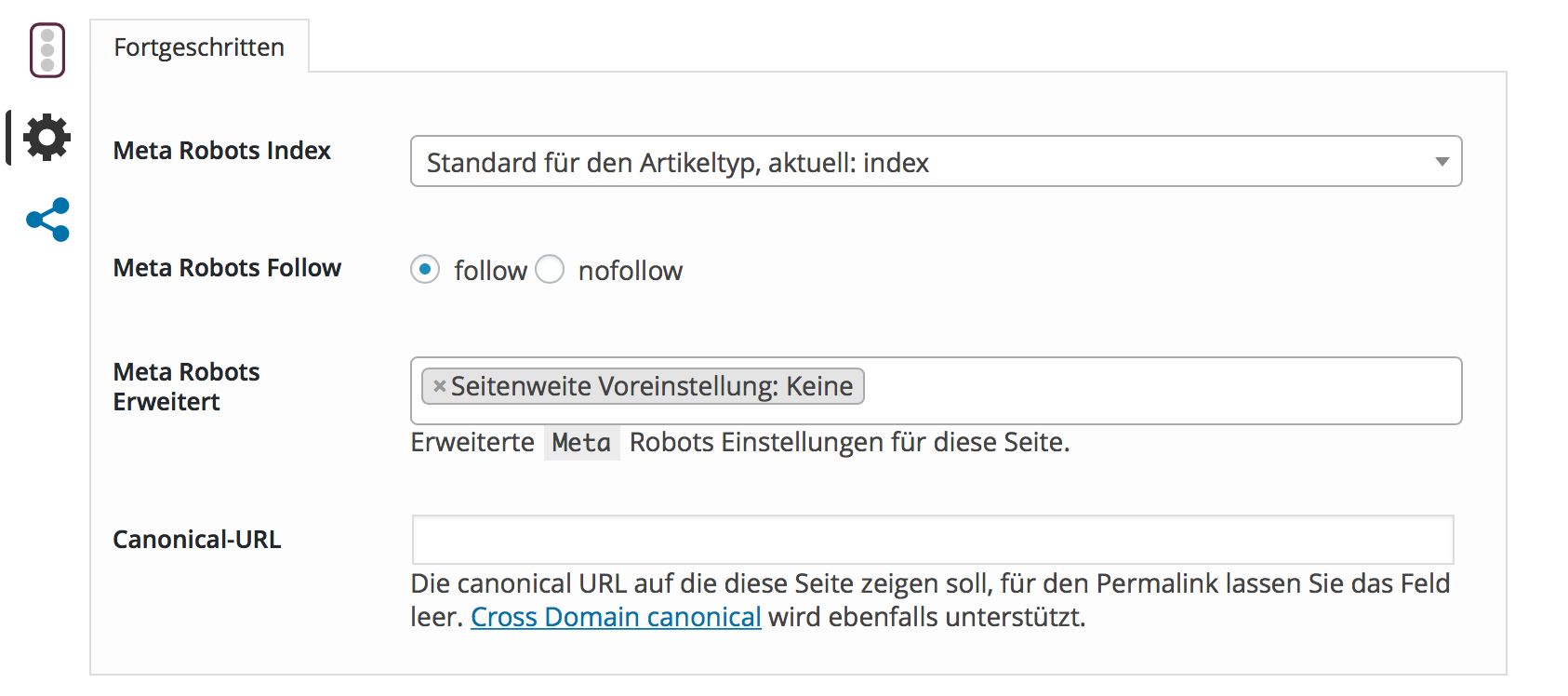
Ich benutze dieses Plugin auch, damit meine Seiten schneller und besser indexiert werden. Mit XML Sitemaps wird automatisch ein Überblick all Deiner Seiten erstellt und diese Information an Google und alle anderen Suchmaschinen gepingt.
Dadurch werden Deine Seiten schneller im Index aufgenommen. Meine neuesten Artikel sind innerhalb von wenigen Minuten in Google auffindbar – so sollte es sein!
Dafür musst Du nur auf den Button XML-Sitemap klicken. Dann öffnet sich in einem neuen Tab der Link zu deiner Sitemap. Als nächstes kopierst Du diesen Link und fügst ihn in deinen Google Webmastertools zu Deinen Sitemaps.
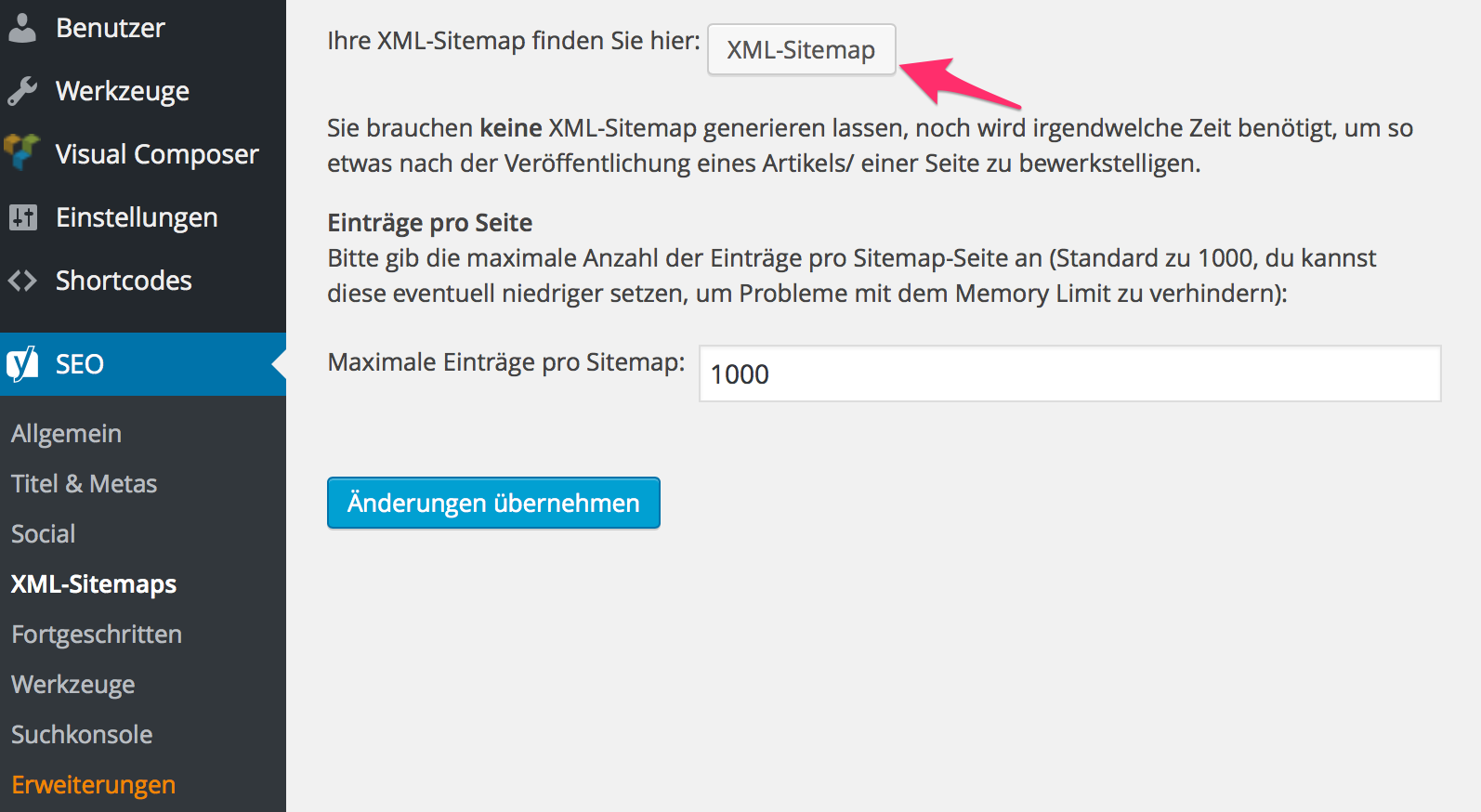
Öffne in einem neuen Tab deine Google Webmaster Tools und wähle die Webseite aus, zu der Du die Sitemap hinzufügen möchtest. In der linken Sidebar kannst Du dann unter dem Menüpunkt Crawling “Sitemaps” auswählen.
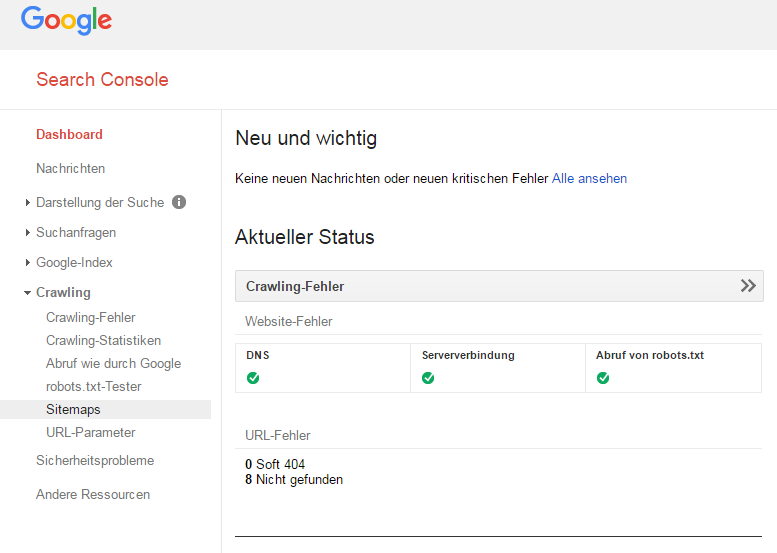
Nun als letzten Schritt fügst Du den kopierten Link ganz einfach ein. Fertig!
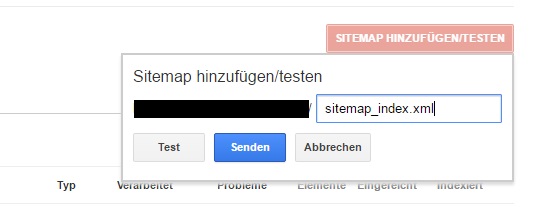
2. WP Super Cache
Für mich mindestens das zweitwichtigste Plugin ist WP Super Cache. Dieses Plugin sorgt vereinfacht gesagt für schnellere Ladezeiten indem statische HTML Seiten erzeugt werden.
Da die Übertragung von statischen HTML Seiten für den Server deutlich leichter geht, wird das System entlastet und kann ohne Probleme auch größere Besucheranstürme bewältigen.
Tipps zur Anwendung:
Vor der Installation solltest Du ein komplettes Backup machen. So kannst du im Fall der Fälle den Ursprungszustand wiederherstellen.
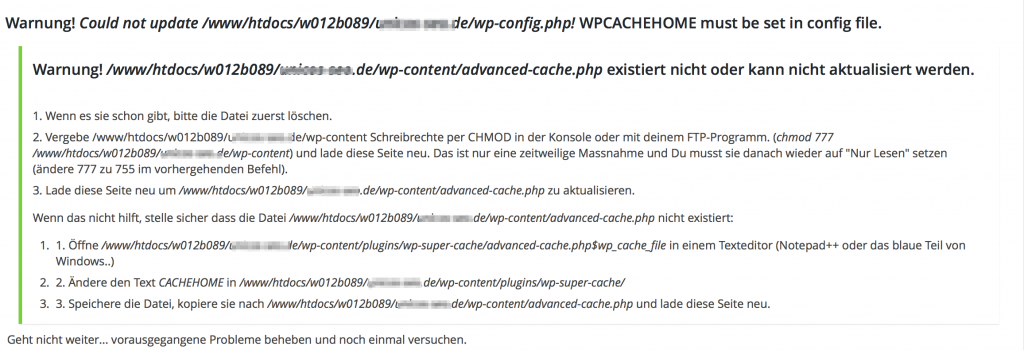
Eine super Anleitung für die etwas komplizierte Bedienung findest Du hier.
3. Google Analytics Dashboard for WP
Ein klasse WordPress Plugin. Du kannst damit im Dashboard Deiner Webseite die Analytics Daten einsehen. Mit Google Analytics kannst Du die Performance Deiner Webseite verbessern und dadurch mehr Traffic und Umsatz bekommen. Wie das geht, erfährst Du in meinen Google Analytics Tutorial.
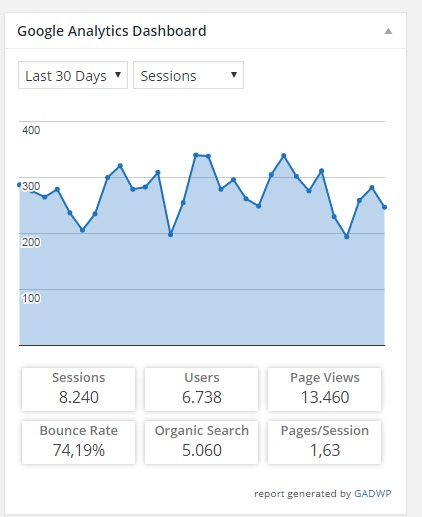
Es gibt mittlerweile zahlreiche Google Analytics Plugins. Ich habe verschiedene ausprobiert und das am leichtesten zu bedienende ist das kostenlose Google Analytics Dashboard for WP von Alin Marcu.
Tipps zur Anwendung:
Nachdem du es heruntergeladen und aktiviert hast, musst Du auf “Settings” klicken.

Anschließend sollte einmal kurz der Cache gereinigt werden. Im Anschluss daran klickst Du auf “Authorize Plugin”
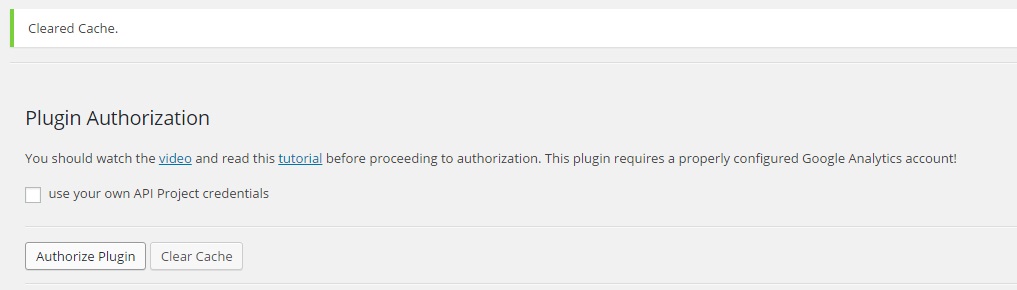
Jetzt einmal auf “Get Access Code” und dann auf “Zulassen” klicken. Den erscheinenden Code musst Du kopieren und bei “Get Access Code” einfügen. Danach dauert es noch ein paar Minuten und ab dann kannst du deine Analytics Daten gleich im Backend von WordPress ansehen.
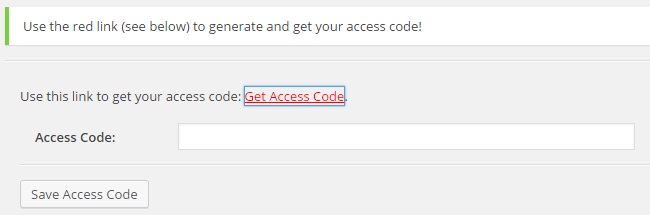
4. BackWPUp
Neben der ganzen Optimierung solltest Du auch an die Sicherheit denken. Mit diesem Plugin erstellst Du automatisch ein Backup Deiner WordPress-Datenbank auf Deinem Dropbox Account! Absolut genial!
Ich benutze BackWPUp.
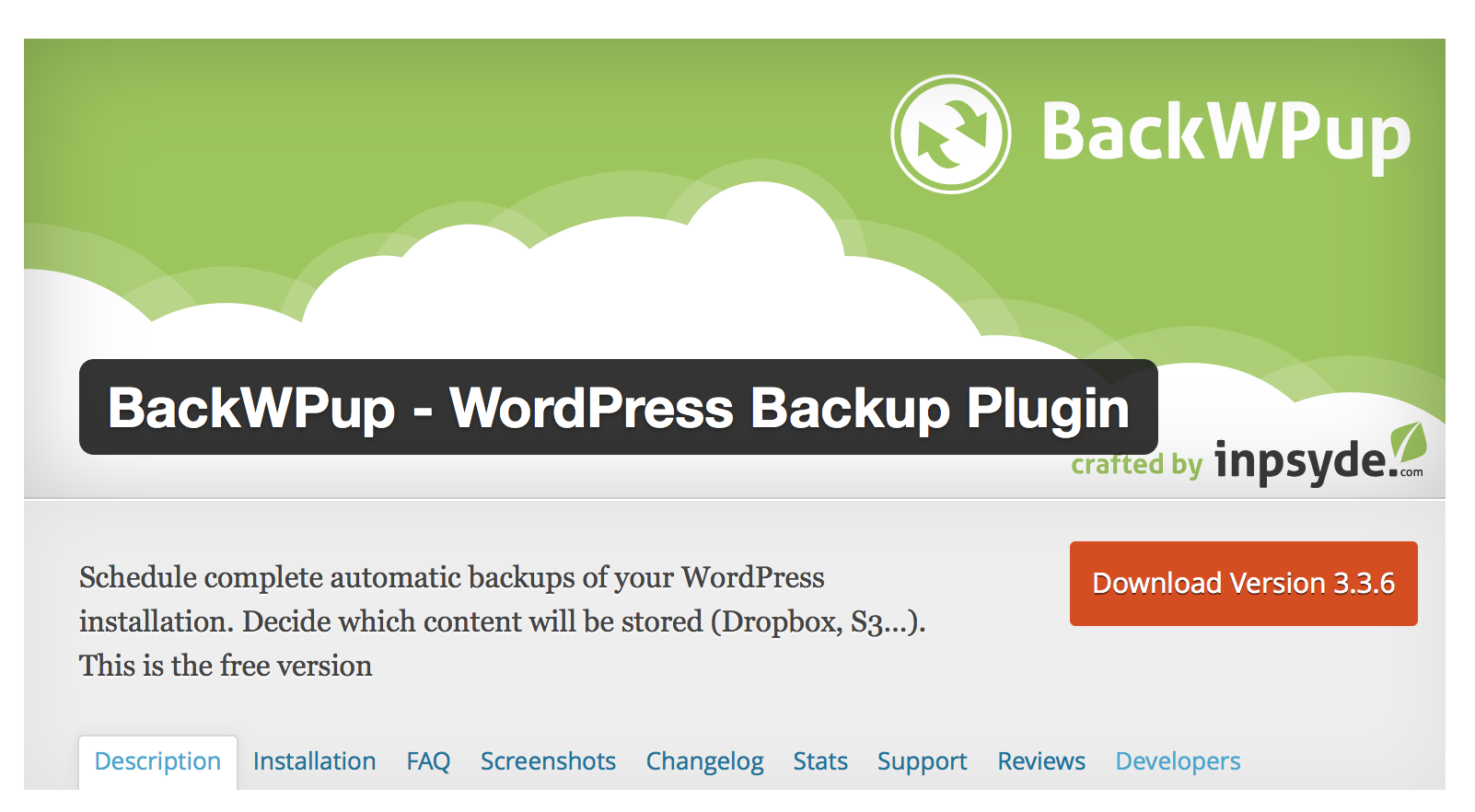
Die Installation und Anwendung des Plugins ist ziemlich einfach und ermöglicht es mit wenig Aufwendung eine Sicherheitskopie Deiner Seite zu erstellen.
Tipp: Wähle für das Backup eine Zeit wenn fast keine Besucher auf Deine Webseite kommen. Das sollte im Normalfall irgendwann zwischen Mitternacht und den sehr frühen Morgenstunden sein.
5. TablePress
TablePress ist ein klasse WordPress Plugin, mit welchem Du wirklich extrem leicht Tabellen erstellen kannst. Bei jeder Tabelle kannst du per Drag and Drop einzelne Zeilen und Spalten verschieben. Auch gibt es eine automatische Such- und Gliederungsfunktion. Das ist vor allem klasse, wenn Du Tabellen mit viel Inhalt erstellen möchtest.
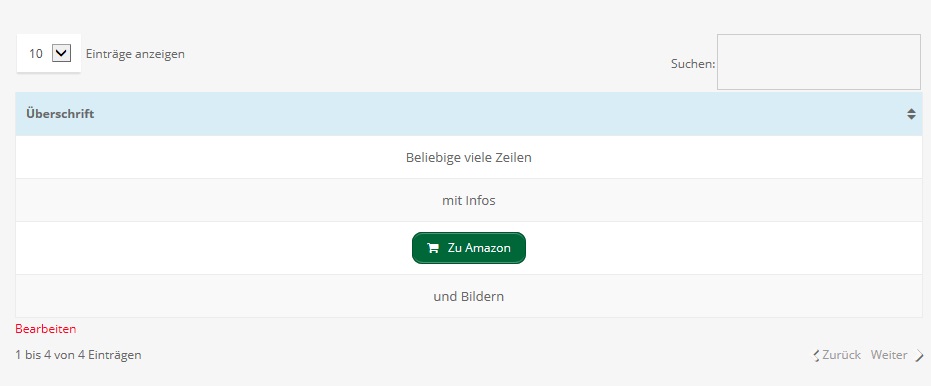
Tipps zur Anwendung:
Außerdem gibt es die Möglichkeit, das Aussehen der Tabellen durch eigenes CSS zu verändern. Die gleiche Tabelle kann dann zum Beispiel so aussehen:
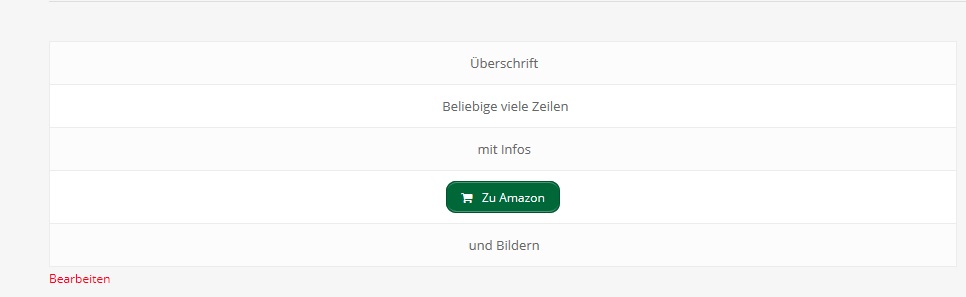
6. WP-Staging
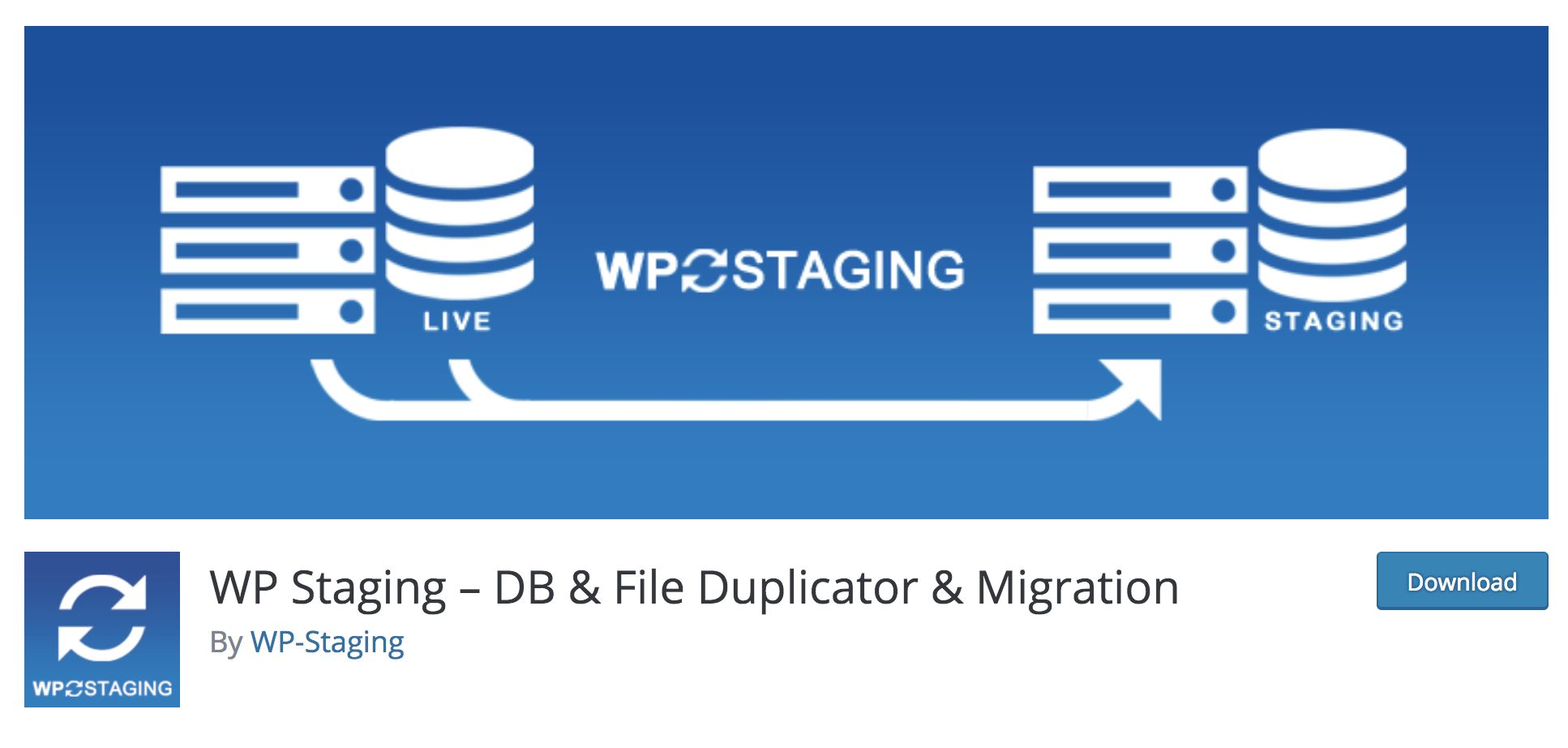
Ich hatte oftmals das Problem, dass ich neue Plugins im Live-Modus installiert habe und es dann Fehler gab. Oder Theme- und CSS-Änderungen vorgenommen habe und die Webseite dann zerschossen aussah. Wenn man wenig Besucher hat, mag das nicht schlimm sein. Doch bei vielen Besuchern auf der Webseite sollte man immer darauf achten, dass die Version, die online ist, ohne Fehler daherkommt.
Eine zweite exakte Kopie zu erstellen, war mitunter sehr problematisch und die verfügbaren Plugins auf dem Markt dafür nicht immer ideal.
Seit ich WP-Staging kenne, nutze ich dieses Plugin, um vor allem bei größeren Seiten Veränderungen erst auf einer Klon-Oberfläche, einer sogenannten Dev-Version zu testen. Erst, wenn es dort flüssig läuft, es keine Fehlermeldungen gibt und auch keine sonstigen ungewünschten Änderungen, so schalte ich es live.
Diese “Arbeit” übernimmt nun WP-Staging, es ist wie prädestiniert dafür und wirklich simpel aufgebaut. Klare Empfehlung.
Die Free Version von WP Staging kann WordPress für Testzwecke klonen aber die Änderungen auf der Staging-Seite nicht automatisch auf die Live-Seite schalten. Das kann entweder manuell gemacht werden, siehe hier oder mit der Pro Version, welche es erlaubt eine neue oder bestehende Staging Seite auf die Live Seite zu aktualisieren, inklusive der Datenbank, aller Plugins, Themes und des WordPress-Upload-Ordners.
7. Shortcode Ultimate
Ein WordPress Plugin, welches ich ebenfalls sehr gerne verwende, ist Shortcode Ultimate. Dieses Plugin ermöglicht es Dir, mit einfachen Shortcodes, das Layout deiner Webseite zu verändern.
Tipps zur Anwendung:
Nach der Installation erscheint im WordPress Editor ein zusätzlicher “Insert Shortcode” Button.
Von dort aus kannst Du zahlreiche Elemente, wie zum Beispiel Buttons oder Divider auf einer Seite hinzufügen. Auch einfache Animationen wie zum Beispiel das Einfliegen von Text kannst Du damit einstellen.
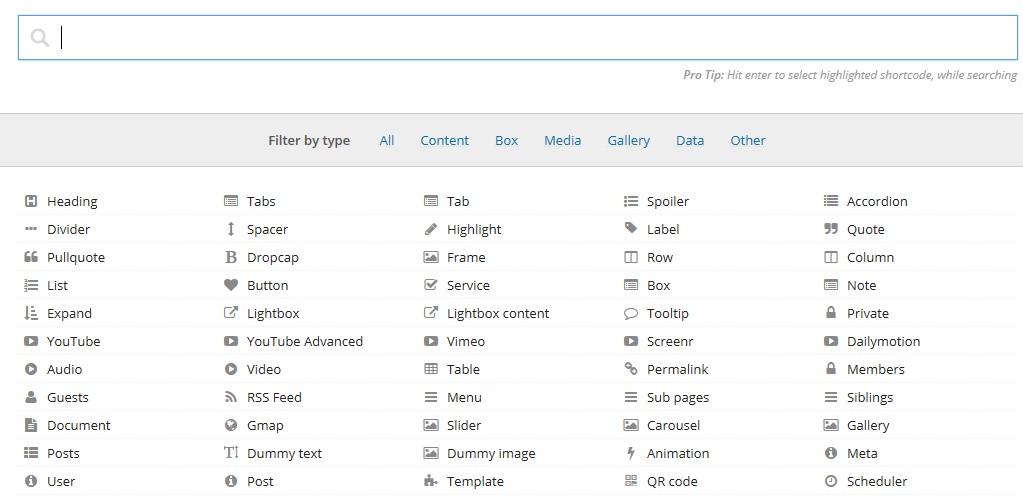
8. Optimus
Wenn Dir schnelle Ladezeiten wichtig sind, ist Optimus von Sergej Müller genau das Richtige. Damit werden Bilder während des Upload Vorganges komprimiert, – allerdings ohne die eigentliche Bildqualität zu verschlechtern. Das Plugin ist in der Grundversion kostenlos und die sollte auch im Normalfall für jede Deiner Nischenseiten ausreichen.
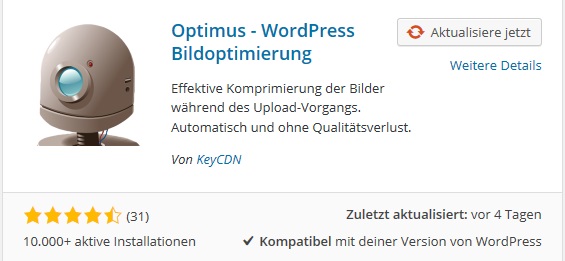
9. Custom Permalinks
Ein WordPress Plugin das ich wirklich auf jeder meiner Seiten installiert habe ist Custom Permalinks von Michael Tyson. Mit diesem Plugin kann man den Permalink jedes Artikels oder Beitrag individuell ändern oder anpassen. Custom Permalinks sorgt auch dafür, dass ein alter Permalink automatisch richtig redirectet wird, wenn Du ihn geändert hast.
10. JP Sharing
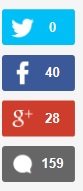 Ich habe in meine Seite drei Social-Media-Bereiche integriert. Ein wesentliches Element davon ist die Social Media Sharebar auf der linken Seiten neben einem Artikel. Dort befinden sich die wichtigsten Social Media Buttons, wie der Twitter Button, der Facebook Like Button, der Facebook Share Button und der Google +1 Button.
Ich habe in meine Seite drei Social-Media-Bereiche integriert. Ein wesentliches Element davon ist die Social Media Sharebar auf der linken Seiten neben einem Artikel. Dort befinden sich die wichtigsten Social Media Buttons, wie der Twitter Button, der Facebook Like Button, der Facebook Share Button und der Google +1 Button.
Ich benutze dafür das Plugin JP Sharing JP Bot. Die Bedienung ist überaus simpel. Du kannst einfach per Drag and Drop auswählen was dort erscheinen soll. Täglich bekomme ich eine durchaus beachtliche Zahl Besucher nur durch diese “virale Verbreitung”.
Dieses Plugin ist absolut zu empfehlen und auch in kleinere Seiten sollten die Facebook, Twitter und Google + Buttons integriert werden. Dieses Plugin setzt das meiner Meinung nach sehr gut um, und deshalb benutze ich es.
11. Broken Link Checker
Wenn Du fehlerhafte Links auf Deiner Seite hast, wird das Google negativ bewerten und Du fällst im Ranking. Um nicht alle Links manuell kontrollieren zu müssen, gibt es dieses Plugin, das Dich automatisch benachrichtigt, wenn es einen fehlerhaften Link bei Dir gibt.
Es geht nicht nur um die ausgehenden Links, die Du während der Zeit in Artikeln oder auf Seiten setzt, sondern auch z. B. um ausgehende Links, die Kommentatoren setzen. Auch dies sind Links auf Deiner Seite, und je öfter Du Links hast, die ins Niemandsland führen, desto schlechter wird Google Deine Seite einstufen.
Dieses Plugin ist vor allem klasse, wenn Du viele Artikel und Kommentare hast. Ein fehlerhafter Link unter vielen übersieht man ansonsten doch recht schnell.
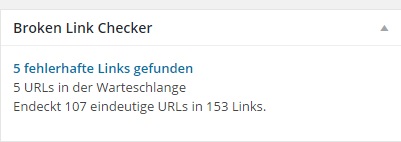
12. CodeStyling Localization
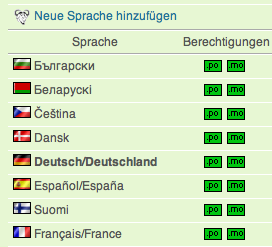 Dieses Plugin ist ein Segen, wenn Du ein englischsprachiges Theme besitzt und einzelne Sätze oder Wörter, Buttons oder Befehle dieses Themes in eine andere Sprache ändern möchtest. Hierfür sind die beiden Sprachdateien (*.po/*.mo) wichtig, die Du über dieses Plugin ganz bequem bearbeiten kannst.
Dieses Plugin ist ein Segen, wenn Du ein englischsprachiges Theme besitzt und einzelne Sätze oder Wörter, Buttons oder Befehle dieses Themes in eine andere Sprache ändern möchtest. Hierfür sind die beiden Sprachdateien (*.po/*.mo) wichtig, die Du über dieses Plugin ganz bequem bearbeiten kannst.
13. Per page head
Für den experimentierfreudigen SEO ist Per page head von Erik von Asmuth eine hervorragende Möglichkeit, den Header auf einer einzelnen Unterseite zu verändern. Dort kann zum Beispiel Code für Splittests eingebunden werden.
Tipps zur Anwendung:
Durch Splittests kann die Performance Deiner Seite enorm erhöht werden. Den dafür nötigen Code einzubinden ist denkbar einfach. Unterhalb des Textfeldes erscheint im WordPress Editor ein Feld, in welches der Code eingegeben werden kann.
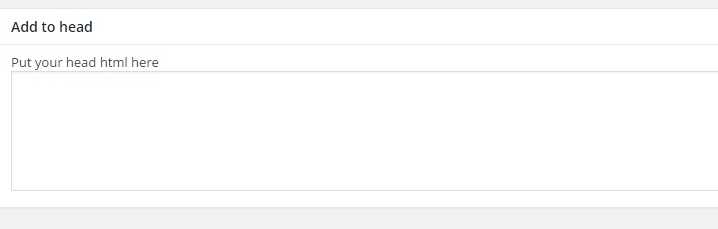
14. Easy Theme and Plugin Updates
Mit diesem Plugin kann man sich sehr viel Stress ersparen. Es ist vor allem praktisch wenn Du Themes oder Plugins aktualisieren musst, bei denen Du verschiedene Einstellungen gemacht hast. Im Normalfall müsstest Du dein altes Theme zunächst deinstallieren und dann das neue Theme hochladen.
Mit diesem Plugin jedoch, kannst Du die aktuelle Version deines Themes hochladen ohne vorher die alte Version zu löschen. Nachdem Upload erscheint eine Frage, welche Version Du benutzen möchtest.
Vermutlich mal die Aktuelle 😉
Das Plugin sorgt dann dafür, dass die alte Version gelöscht wird, Deine Änderungen und Einstellungen aber für die neue Version übernommen werden.
15. Ranged Popular Posts Widget
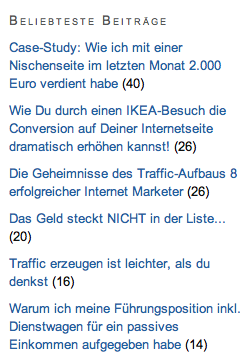
Um die Besucherzeit auf Deiner Seite zu erhöhen, empfehle ich das Setzen eines Widgets, das die beliebtesten Artikel auf Deiner Seite anzeigt. Ich habe die Erfahrung gemacht, dass Besucher nach dem Lesen eines für sie interessanten Artikels auf Deiner Seite gerne weitere interessante Artikel lesen möchten und es viele Leser gibt, die nach den besten Artikeln suchen, weil sie nicht viel Zeit haben, alle Artikel durchzugehen. Dieses Plugin hilft ihnen, auf einen Blick die besten Artikel zu sehen und zu konsumieren.
Einer der beliebtesten Beiträge auf bonek zum Beispiel, ist der Ratgeber zum Geld verdienen im Internet. Aus diesem Grund, ist dieser Artikel auch ganz oben in der Sidebar verlinkt, die Du rechts sehen kannst.
16. Pretty Link Lite
Um ausgehende Links auf Deiner Seite zu kontrollieren und zu tracken, gibt es viele Plugins. Doch um diese Links in einer schönen und kurzen Art darzustellen, bleiben nur noch eine Handvoll Plugins übrig. Pretty Link Lite eignet sich sehr gut für ausgehende Links, die Du einheitlich gestalten möchtest.
Ich benutze Pretty Link Lite, um Affiliate Links an einem Ort zu sammeln und zu verlinken, damit sie nicht sofort als Affiliate Link sichtbar sind. (Obwohl ich meist darauf hinweise. ;-))
17. Print Friendly and PDF
Dieses Plugin verwende ich auf bonek.de, um eine druckerfreundliche Darstellung meiner Artikel bereitzustellen. Durch Kommentare und Anfragen mehrerer Besucher habe ich festgestellt, dass sich viele meine Artikel ausdrucken.
Damit das auch schön aussieht und nicht unnötig Papier verschwendet wird, gibt es dieses simple Plugin. Wieder einmal eine schnelle und einfache Lösung, die man mit Hilfe kostenloser Plugins für WordPress umsetzen kann.
18. Antispam Bee
Mit Antispam Bee kannst Du deinen Blog vor Spam beschützen. Dafür bietet das deutschsprachige WordPress Plugin verschiedene Einstellungsmöglichkeiten. So kannst Du festlegen, dass erst die Ip-Adresse validiert werden muss, oder bekannten Kommentatoren vertraut werden soll.
Das Plugin erspart einem eine Menge Arbeit, nicht mühsam jeden Spam Kommentar auszusortieren.
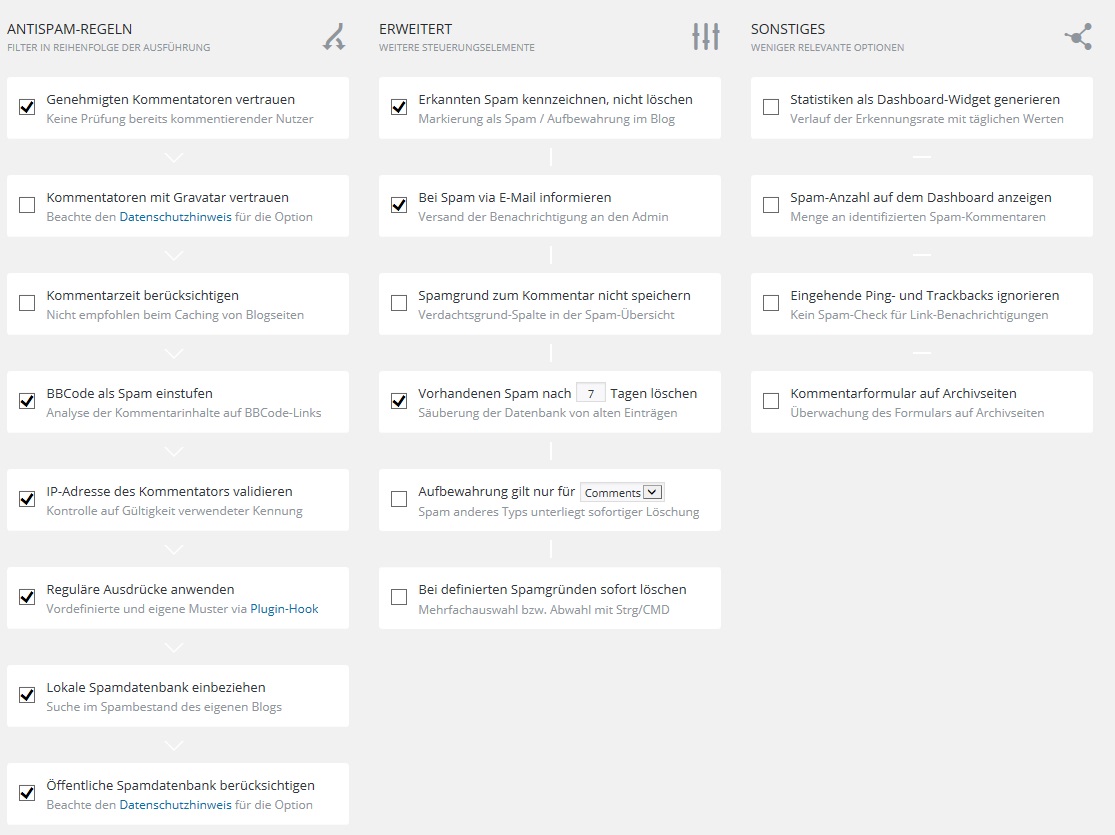
19. Subscribe to Comments
Ein sehr nützliches und einfaches Plugin, um Kommentatoren die Möglichkeit zu bieten, sich für neue Kommentare einzuschreiben.
Das ist immer dann sinnvoll, wenn es interessante Kommentare gibt und Diskussionen in den Kommentaren, um diese leicht verfolgen zu können.
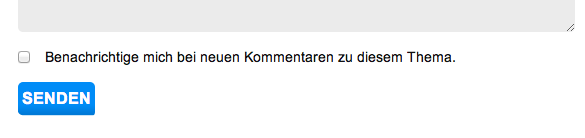
20. Dein Plugin
Das war meine Schatzkiste mit wertvollen Plugins. Seit 2012 aktualisiere ich diese Liste in regelmäßigen Abständen. Auch in den nunmehr über 170 Kommentaren findest Du viele hilfreiche Plugins und Tipps.
Nun möchte ich, dass auch Du Dein bestes Plugin nennst, das in dieser Liste noch nicht vorhanden ist. Auch wenn es andere bereits in ihren Kommentaren erwähnt haben, so teile bitte mit uns das Plugin, das Du als wertvoll ansiehst und das Dir bei Deiner Arbeit mit Deinem Blog weiterhilft.